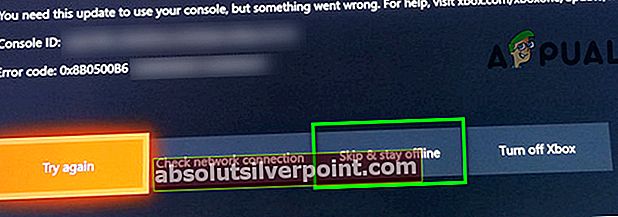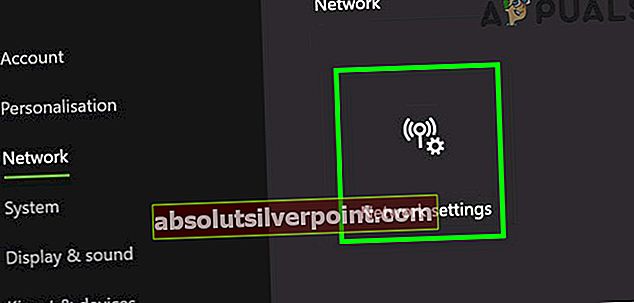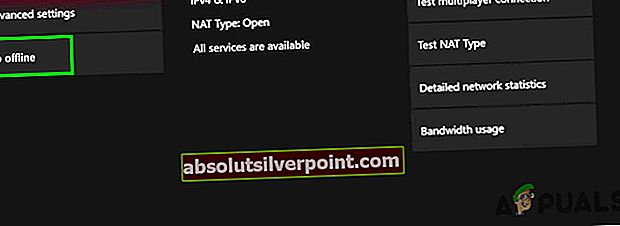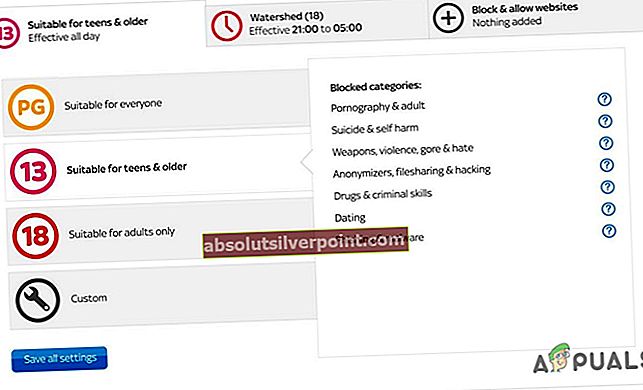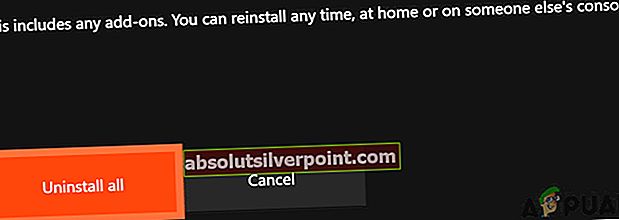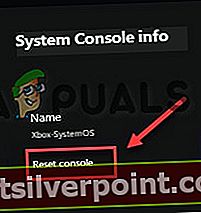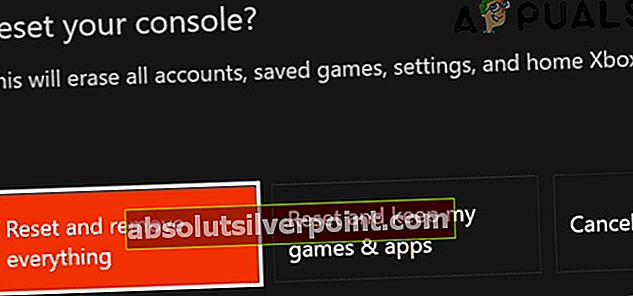Hlavná príčina chybového kódu Xbox 0x8b0500B6 je poškodený užívateľský profil. Aj keď v niektorých prípadoch problém spôsobila aj poškodená inštalácia Fortnite alebo firmvér konzoly. Kód chyby 0x8B0500B6 znamená, že konzola Xbox zlyhala pri aktualizácii firmvéru. Používateľ môže mať v konečnom dôsledku nasledujúce chybové hlásenie:
Túto aktualizáciu potrebujete, aby ste mohli používať svoju konzolu, ale vyskytla sa chyba. Ak potrebujete pomoc, navštívte stránku xbox.com/xboxone/update/help.
ID konzoly: ********
Kód chyby: 0x8B0500B6

Pred prechodom k riešeniam sa uistite, že: servery sú hore a beh. Počas procesu riešenia problémov bude navyše lepšie použiť a drôtové pripojenie (ak je to možné) namiesto bezdrôtového pripojenia.
Ak chcete opraviť kód chyby 0X8b0500B6, postupujte podľa nasledujúcich riešení:
Riešenie 1: Zapnite napájanie zariadenia a sieťových zariadení
V konzole Xbox možno väčšinu problémov týkajúcich sa problému s firmvérom ľahko vyriešiť pomocou manuálu napájanie zariadenia. Táto operácia vyčerpá výkonové kondenzátory vášho zariadenia a vymažú sa aj všetky dočasné údaje (ktoré by mohli spôsobiť problém). Vaše aplikácie, hry a predvoľby používateľov zostanú nepoškodené.
- Stlačte a podržte Tlačidlo Xbox (umiestnený v prednej časti konzoly) asi na 10 sekúnd.

- Teraz by mala svietiť kontrolka napájania pre Xbox jantárová (zvyčajne je to biela).
- Teraz vypnúť smerovač.
- Počkaj po dobu 5 minút a potom zapnutie smerovač.
- Keď sú svetlá smerovača stabilné, zapnúť konzolu Xbox a skontrolujte, či funguje správne.
Riešenie 2: Zabudnite na pripojenie Wi-Fi a potom sa k nemu znova pripojte
Ak má váš Xbox problémy s komunikáciou s bezdrôtovou sieťou, môže hlásiť chybu, ktorej čelíte. Táto komunikačná porucha môže byť spôsobená mnohými faktormi, ako sú poškodené nastavenia siete atď. Za daných okolností by bolo dobré zabudnúť na sieťové pripojenie a potom sa k nemu znova pripojiť.
- Klikni na Preskočte a zostaňte offline tlačidlo.
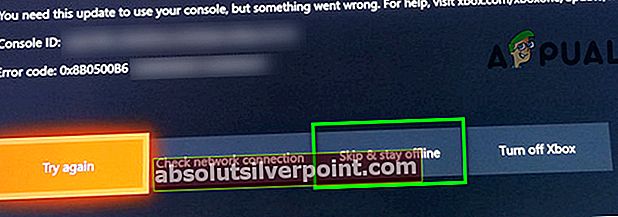
- Ísť do nastavenie vašej konzoly.
- Prejdite na ikonu Sieť tab.
- Teraz vyberte Nastavenia siete.
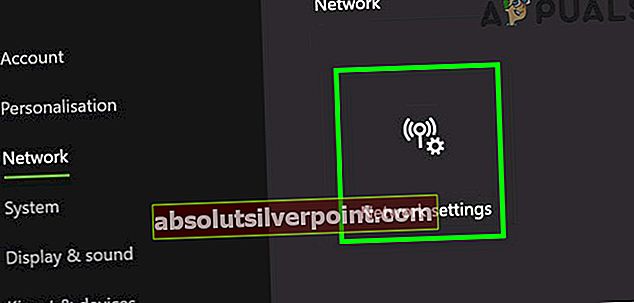
- Teraz kliknite na zabudnite na bezdrôtové pripojenie.
- Potom reštartujte konzolu a smerovač.
- Potom opäť pripojiť do vašej siete Wi-Fi.
- Teraz v nastavení siete, ak sa zobrazuje offline, potom vyberte ísť online (ak je už online, potom choďte do režimu offline a potom do režimu online). Skontrolujte, či v konzole nie je chyba.
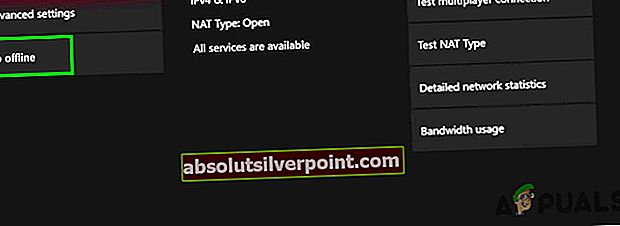
Riešenie 3: Zakážte nástroj / štít online ochrany ISP
Poskytovatelia internetových služieb používajú mnoho druhov taktík na ochranu svojich používateľov pred rôznymi internetovými hrozbami. Na tento účel používajú online ochranné nástroje alebo štíty. Tieto ochranné nástroje môžu obmedziť prístup k rôznym zdrojom a protokolom nevyhnutným pre Xbox a spôsobiť tak aktuálnu chybu Xbox. Ak je online nástroj blokovaný v nástroji na online ochranu vášho poskytovateľa internetových služieb, môže to tiež spôsobiť diskutovanú chybu. Za týchto podmienok môže problém vyriešiť deaktivácia týchto online ochranných nástrojov. Budeme diskutovať o postupe pre Sky Broadband Shield. Môžete sa riadiť pokynmi svojho ISP, aby ste akýkoľvek z týchto nástrojov vypli. Môžete ich tiež kontaktovať, ak nemáte k dispozícii žiadne nástroje.
- Prihlásiť sa na Broadband Shield s vaším Sky ID.
- Posuňte zobrazenie nadol, kým nenájdete možnosť vypnúť.
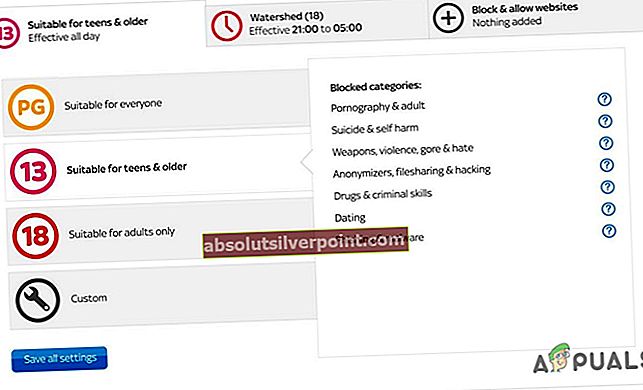
- Teraz vyberte Vypnúť a uložiť zmeny. Možno budete musieť počkajte 15 minút pred účinnosťou zmien.
- Po 15 minútach skontrolujte, či váš Xbox funguje dobre.
Riešenie 4: Odinštalujte hru Fortnite
Hra Fortnite bola v nedávnej minulosti príčinou mnohých problémov s Xboxom. Mnoho používateľov informovalo, že odstránením hry Fortnite sa vyriešil aj diskutovaný problém. Bude preto dobré odinštalovať Fortnite (ak je nainštalovaný) a zistiť, či to má nejaký vplyv. Ak sa vaše dáta uložia v cloude na konzole Xbox, bude to bez ujmy.
- Na domovskej obrazovke prejdite na Moje hry a aplikácie.
- Teraz vyberte Hry.
- Teraz zvýraznite Fortnite a potom vyberte Spravovať hru.

- Potom vyberte Odinštalovať všetky.
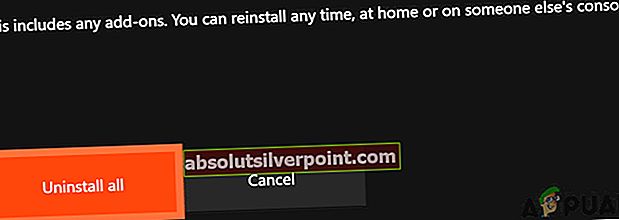
- Teraz vypnúť konzolu a počkajte 30 sekúnd.
- Zapnutie konzolu a skontrolujte, či začala fungovať správne.
Riešenie 5: Odstráňte a znova pridajte užívateľský profil
Xbox používa profil na správu prístupu používateľov k rôznym hrám a zdrojom. Ak má váš prihlásený profil Xbox nejaký problém s konzistenciou, Xbox by nemohol získať prístup k niektorým dôležitým zdrojom a spôsobiť tak aktuálnu chybu konzoly Xbox. Za týchto okolností môže problém vyriešiť odstránenie a opätovné pridanie používateľského profilu (bežná oprava mnohých problémov s konzolou Xbox).
- Na Domov Na obrazovke vašej konzoly stlačte Tlačidlo Xbox vášho kontrolóra.
- V ponuke prejdite na ikonu Systém kartu a potom vyberte nastavenie.
- Na pravej table karty Účet vyberte ikonu Odstrániť účet a stlačte Tlačítko vášho kontrolóra.

- Teraz vyberte profil ktoré chcete odstrániť, a potom stlačte Tlačítko vášho kontrolóra.
- Potom vypnúť vaša konzola a odpojiť napájací kábel zo zdroja napájania. Počkaj po dobu 2 minút.
- Pripojte späť napájací kábel a zapnutie vaša konzola.
- Teraz znovu pridať profilu.
- Ak existuje aktualizovať k dispozícii, potom aktualizujte svoju konzolu.
- Po aktualizácii skontrolujte, či konzola začala fungovať správne.
Riešenie 6: Resetujte konzolu Xbox
Tento problém môže nastať aj kvôli poškodeniu firmvéru. Na vine je väčšinou neočakávané vypnutie konzoly alebo prerušenie počas aktualizácie firmvéru. V takom prípade môže problém vyriešiť resetovanie konzoly. Pretože budú vaše údaje vymazané, nezabudnite si ich zálohovať.
- Ak používate káblové pripojenie na internet, potom odpojiť jeho kábel.
- Vypnúť vaša konzola a odpojiť napájací kábel konzoly.
- Počkaj na jednu minútu a znova pripojte napájací kábel.
- Stlačte & držať the Viazať a Vysunúť tlačidlo. (Tlačidlo Spojiť je na ľavej strane konzoly, zatiaľ čo tlačidlo Vysunúť je pred konzolou).

- Stále držte tie dve tlačidlá, stlačte the Tlačidlo Xbox raz.
- Potom drž sa tlačidla Zviazať a Vysunúť na ďalších 10 až 15 sekúnd.
- Teraz tón zapnutia bude pípať.
- O pár sekúnd neskôr, iný tón pri zapnutí bude pípať.
- Uvoľnenie the Viazať a Vysunúť po zapnutí druhého tónu pri zapnutí.
- Teraz obrazovka na riešenie problémov konzoly. Na tejto obrazovke vyberte možnosť Resetujte konzolu.
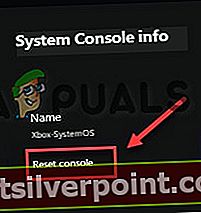
- Potom vyberte Obnoviť a odstrániť všetko.
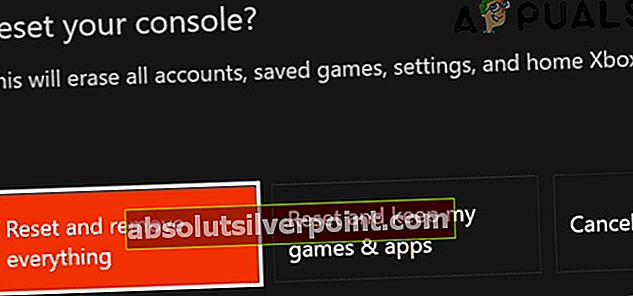
- Po dokončení procesu resetovania nastavte konzolu Xbox.